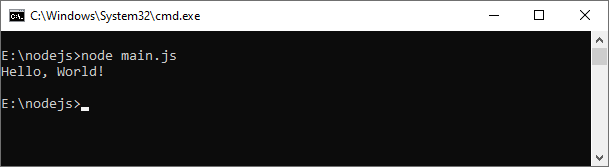Nội dung chính
Node.js Runtime
Source code của bạn được viết bởi các đoạn Javascript. Trình thông dịch Node.js sẽ được sử dụng để biên dịch và thực thi các đoạn mã Javascript.
Các phiên bản cài đặt Nodejs có sẵn cho các Hệ điều hành 32-bit và 64 bit của Linux, Mac, Window...
Phần dưới trình bày các bước để cài đặt Node.js binary trên các Hệ điều hành khác nhau.
Download Node.js
Download phiên bản mới nhất của Node.js phù hợp với hệ điều hành của bạn từ trang Node.js Downloads.
Cài đặt Node.js trên UNIX/Linux/Mac OS X, và SunOS
Dựa vào các kiến trúc của các hệ điều hành, tải và giải nén node-version-osname.tar.gz trong thư mục /tm và sau cùng là giải nén vào thư mục /usr/local/nodejs. Ví dụ:
$ sudo apt-get install nodejs
Thêm /usr/local/nodejs/bin vào biến môi trường PATH:
| OS | Kết quả |
|---|---|
| Linux | export PATH=/usr/local/nodejs/bin |
| Mac | export PATH=$PATH:/usr/local/nodejs/bin |
| FreeBSD | export PATH=$PATH:/usr/local/nodejs/bin |
Cài đặt Node.js trên Windows
Sử dụng file MSI và theo các hướng dẫn hiện lên khi cài đặt Node.js. Mặc định, bộ cài đặt Node.js được lưu trữ tại C:\Program Files\nodejs .
Xác nhận quá trình cài đặt Node.js có thành công không
Có thể bạn phải restart máy tính để biến môi trường nodejs có hiệu lực.
1. Kiểm tra phiên bản node.js:
$ node --version
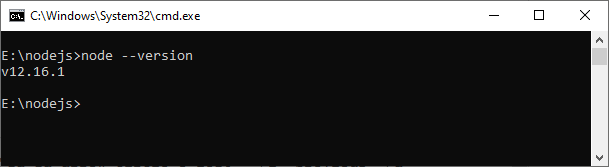
2. Tạo một file js với tên main.js trên máy tính (Windows hoặc Linux) với dòng code dưới đây:
/* Hello, World! Vi du kiem tra cai dat node.js */
console.log("Hello, World!")
Bây giờ thực hiện main.js sử dụng trình biên dịch Node.js để xem các kết quả:
$ node main.js
Nếu mọi thứ thành công, sau khi biên dịch sẽ cho kết quả: